Cara membuat Dasar web Professional
Bagian 3…(Cara Membuat Tombol Roll Over)
Sallam pembaca:
Kali ini saya akan meneruskan artikel sebelumya, yaitu tentang
cara membuat Web site dengan Macromedia Dreamweaver...Sebelum ke bagian
pengenalan PHP dan MySql(cara pembuatan buku tamu,area member dll). Saya ingin
menambahkan dulu sebuah artikel tentang bagaimana cara membuat Tombol Roll
Over(animasi tombol).Tombil Roll Over ini
sering kita jumpai di web site yaitu Sebuah tombol kalau kursor
diletakan diatasnya ,tombol ini akan berubah warna(bereaksi) tombol inilah yang
akan kita buat,..dengan ImageReady Cs 2 yang sudah terintegrasi dengan Adobe
PhotoShop. Mari langsung saja kita mulai,Dengan membuka File sebelumnya yang kita simpan di My Document
dengan format PSD. Buka dulu program Photoshop anda. Dan buka file “rancangan.psd” yang dulu pernah kita
simpan..Tampilanya seperti gambar di bawah ini
Gambar 1.
Buat
Tombol baru.. dengan rectangle tool atur warnanya biru
,Sehingga akan terjadi Seperti gambar
Berikut.
Setelah
itu munculkan Juga palet /jendela Web content di sub menu Window Juga.
Lihat gambar berikut
Lihat gambar berikut
Atur
layer style yang ada di bawah palet layer klik bevel and
emboss., setelah itu drop sadow juga.
Sehingga akan menjadi sbb.
Gambar 3
Klik layer di Menu bar dan klik >Duplicat
layer
Setelah
itu klik style layer dibawah palet layer dan
klik color overly pilih warna hijau.
Lihat
gmbr berikut
Gambar 4
Buatlah text diatas tombol.” Klik disini”
Buat
juga text disebelah kiri nya“ untuk melihat detail product >>>”
Lihat
gambar berikut
Gambar 5
Kembali
ke Shape tombol biru di palet layer,aktipkan
Lalu
klik menu layer di menu bar lalu klik > New layer based slice
Tombl
anda akan dikelilingi segi empat dan no slice sbb.
Gambar 6
Simpan
gambar anda Namai “halaman Tombol RO” ( Roll Over)
Setelah
itu tekan Menu File
=> edit in Image Ready. Dan tunggu
sampai halaman ImageReady Muncul
Sekarang
kita masuk ke cara Membuat animasi tombol Roll Over:
Perhatikan
ke jendela Web content klik tulisan Normal di jendela tsb. Hingga warna menjadi
biru
( tanda aktip)
Pindah
perhatikan di jendela layer. Klik symbol
mata di shape copy sehinga warna Hijau menghilang.
Pastikan
warna tombol biru aktip. Setelah itu pindah ke Web Content. Klik tombol di
bagian slice.yang berda dibawah kotak Normal.
Di palet layer klik
simbol mata untuk tombol warna Biru( biar tombol biru sembunyi). Hidupkan warna tombol Hijau.
Setelah itu , klik tombol Create rollover state, yang ada dibagian bawah palet WebConten. Sehingga muncul tulisan Roll Over di bagian ruang slice. Anda coba, kalau benar ketika rol over anda klik Tombol di layar akan ber warna Hijau. Dan kalau anda klik di bagian Normal tombol di layar akan ber warna biru. Dan Coba main kan dengan menekan Tombol Y di papan ketik anda. Tunggu sebentar sehingga tombol akan ber warna biru. Dan seret cursor anda. ketika cursor anda berada diatas tombol, warna tombol akan menjadi Hijau. Hentikan percobaan anda dengan klik lagi tombol Y. simpan file ini di folder rancangan web anda.denga klik File dan Klik Save Optimized… Namai filenya klikdisini. Dan typenya Image dan HTML.
Setelah itu , klik tombol Create rollover state, yang ada dibagian bawah palet WebConten. Sehingga muncul tulisan Roll Over di bagian ruang slice. Anda coba, kalau benar ketika rol over anda klik Tombol di layar akan ber warna Hijau. Dan kalau anda klik di bagian Normal tombol di layar akan ber warna biru. Dan Coba main kan dengan menekan Tombol Y di papan ketik anda. Tunggu sebentar sehingga tombol akan ber warna biru. Dan seret cursor anda. ketika cursor anda berada diatas tombol, warna tombol akan menjadi Hijau. Hentikan percobaan anda dengan klik lagi tombol Y. simpan file ini di folder rancangan web anda.denga klik File dan Klik Save Optimized… Namai filenya klikdisini. Dan typenya Image dan HTML.
Buat juga halaman conten “Detail product"
ceck ulang Link2 di halaman Product, untuk Tombol2 Home, Product,Info
bisnis,Panduan dan Member. Nah teman2
artikel cara membuat. Tombol Roll Over. selesai .anda
bisa juga mencobanya dengan Browsers anda: Google chrome atau Internet
Explorer.cara nya bisa buka
browsers anda dulu lalu open filenya.... Atau tekan>File=>Save (Simpan). halaman product anda,..setelah itu tekan F 12.Mainkan tombol2 menu biasa, maupun tombol Roll Over anda.
Teman2, Sekian
dulu posting kali ini ,sampai jumpa di artkel selanjutnya.
Silahkan mencoba...
Artikel selanjutnya ialah:
1.membuat tombol Roll over langsung dengan Macromedia Dreamweaver tanpa memakai Image ready.
2.cara membuat Form Kontak/buku tamu dengan Dreamweaver..
Artikel selanjutnya ialah:
1.membuat tombol Roll over langsung dengan Macromedia Dreamweaver tanpa memakai Image ready.
2.cara membuat Form Kontak/buku tamu dengan Dreamweaver..
Sallam:Gumilar.H

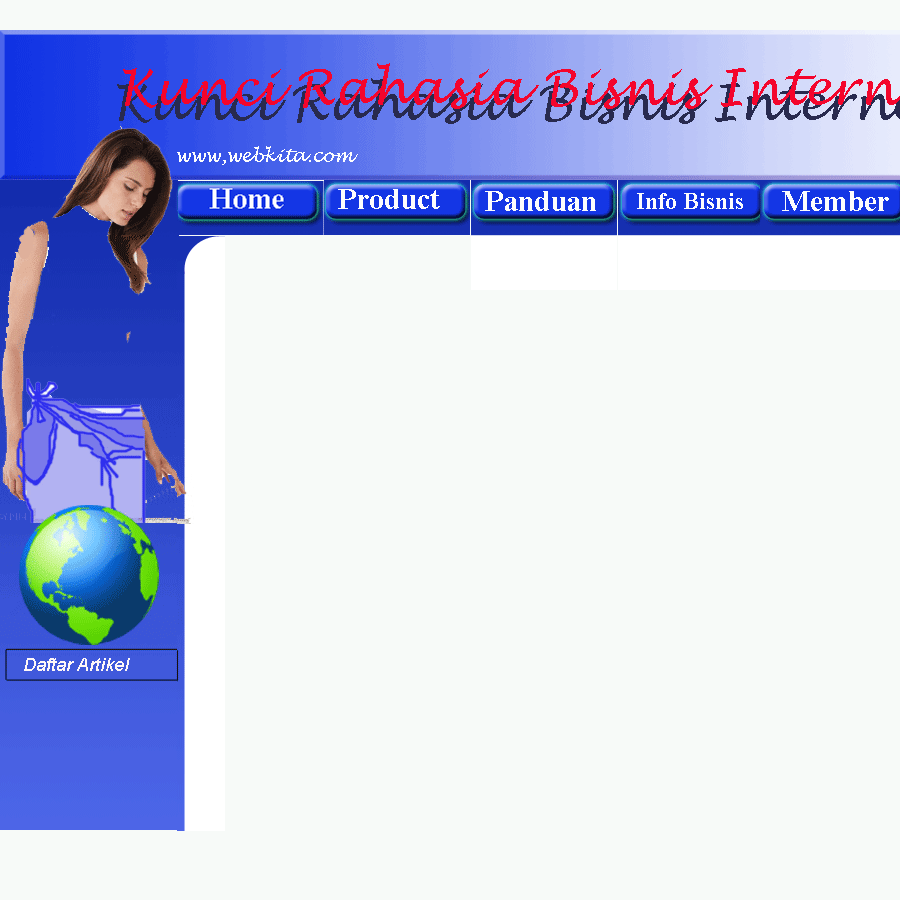






Tidak ada komentar:
Posting Komentar